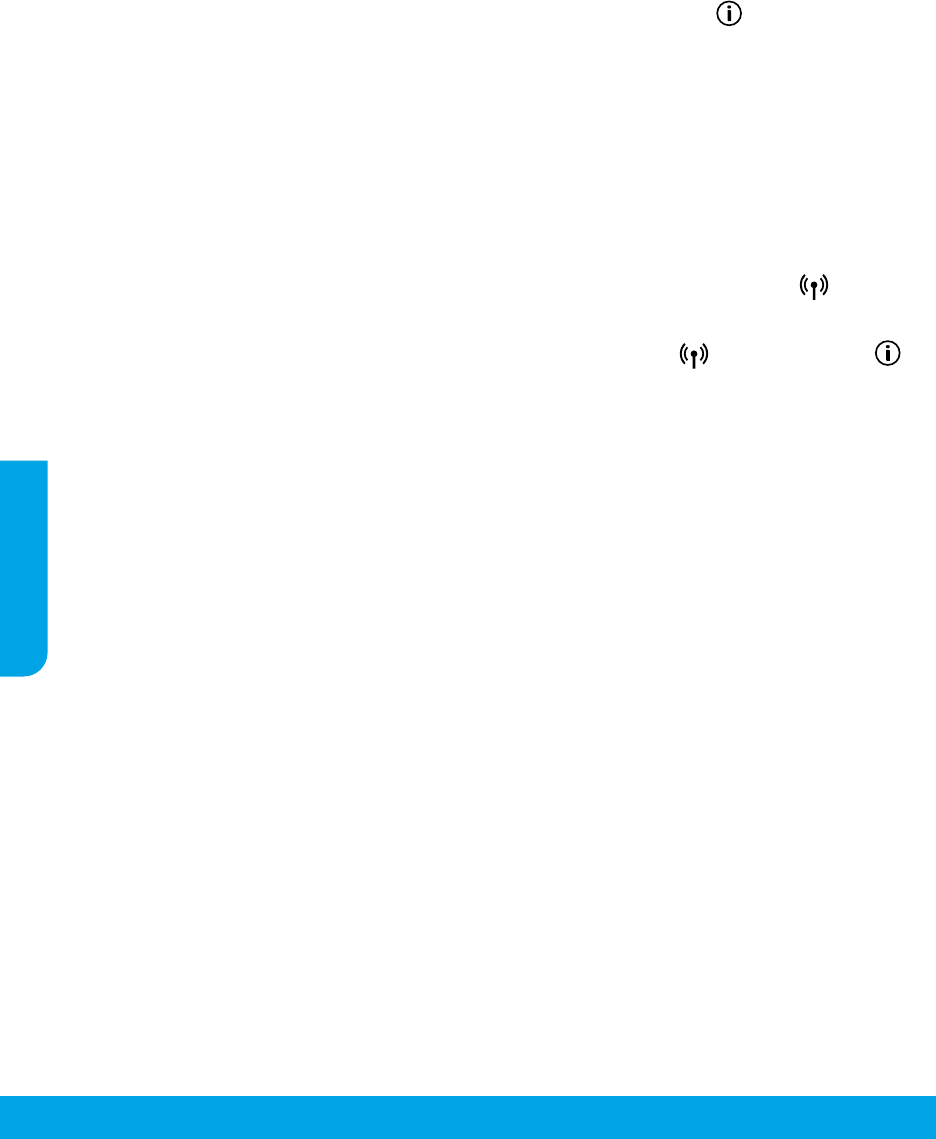-
Hoe scan ik een blad naar mijn pc? Welke knop gebruiken op de printer/scanner? Gesteld op 9-7-2023 om 19:29
Reageer op deze vraag Misbruik melden -
Printer print niet naast de 0 bovenin knipperen 2 “lege bekers” Gesteld op 7-11-2021 om 12:07
Reageer op deze vraag Misbruik melden -
Print niet boven in naast de 0 blijven 2 dingen knipperen
Reageer op deze vraag Misbruik melden
Gesteld op 2-11-2021 om 11:06 -
wanneer geeft de printer aan als de inkt patronen op zijn
Reageer op deze vraag Misbruik melden
Gesteld op 25-9-2018 om 18:10-
niet de printer geeft dit aan maar de computer geeft daar melding over. Geantwoord op 26-9-2018 om 11:46
Waardeer dit antwoord Misbruik melden
-
-
kan ik met de HP printer 3638 ook scannen? Weet niet hoe. Gesteld op 27-8-2018 om 17:02
Reageer op deze vraag Misbruik melden-
leg het te scannen document op de glasplaat, klik onderaan naast windows op zoeken, typ hierin windows faxen en scannen, klik op enther en er opent zich een venster windows faxen en scannen , klik op nieuwe scan en sla he documentt daarna op dan kan u het bewerken naar believen. Geantwoord op 28-8-2018 om 16:30
Waardeer dit antwoord (6) Misbruik melden
-
-
ik heb antwoord gegeven op deze vraag maar ik had het over een oll in one , de 3635 maar ik denk dat je met een printer niet kunt scannen! lijkt me nogal logis. Geantwoord op 28-8-2018 om 16:36
Waardeer dit antwoord Misbruik melden -
Mijn hp deskjet 3638 is niet zichtbaar voor bleutooth Gesteld op 12-12-2017 om 15:28
Reageer op deze vraag Misbruik melden-
Dat komt waarschijnlijk omdat hij uitgerust is met Wifi ontvangst. Geantwoord op 12-12-2017 om 18:10
Waardeer dit antwoord (5) Misbruik melden
-
-
Ik weet niet hoe ik dokumenten moet scannen met HP deskjet 3638.
Reageer op deze vraag Misbruik melden
Kan iemand helpen ? Gesteld op 23-10-2017 om 21:21-
hoe moet ik shannen met de hp 3638 Geantwoord op 28-7-2018 om 14:59
Waardeer dit antwoord (27) Misbruik melden
-